들어가며
2024년 경북대학교 디자인학과 졸업전시 웹사이트 개발을 맡게 됐습니다. 전시 웹사이트이기도 하고 디자인학과 학생들의 작품을 소개하는 사이트이기도 하다 보니, 이미지가 미친 듯이 많고 컸습니다
"작품 퀄리티는 원본 그대로 보여줘야지!" 하는 욕심에 그냥 풀사이즈 이미지를 그대로 때려박았습니다 "에이, 요즘 브라우저 성능 좋잖아? 이 정도면 버티겠지~" 라고 생각했죠
그리고 그 결과는?
웬 삐에로가 나타나서 "응~ 이미지 그딴식으로 처리해봐~ 브라우저 뻗으면 그만이야" 라고 말하는게 아니겠습니까?
결국 실제로 모바일 크롬이 먹통이 되어버렸습니다. 이미지가 가장 중요한 웹사이트가 정작 이미지를 못 보여주는 상황이 되어버린 것이죠
그래서 이번 글에서는 해당 프로젝트에서 삽질한 경험을 바탕으로 이미지 포맷의 종류와 웹사이트에서 이미지 최적화 방법에 대해 알아보겠습니다
최신 이미지 포맷
웹 성능을 결정짓는 최대 빌런 중 하나는 이미지입니다.
almanac.httparchive.org 의 2022년 보고서에 따르면, 이미지가 하나 이상 포함된 페이지는 99.9%에 달하며, LCP 에 가장 큰 영향을 미치는 요소이기도 합니다.
저는 졸업전시 웹사이트에서 이걸 무시했다가 모바일 크롬이 뻗어버리는 참사를 겪었습니다
이미지 포맷 하나만 잘 골라도, 로딩속도, UX 심지어 Core Web Vitals 점수까지 확 달라집니다
그럼 바로 프론트엔드 개발자라면 반드시 알아야 하는 JPEG (Baseline vs Progressive), WebP, 그리고 최근 주목받는 AVIF 까지 기술적 특성과 렌더링 방식, 성능차이에 대해 알아보겠습니다
1. JPEG (Joint Photographic Experts Group)
JPEG는 웹에서 수십년간 사골처럼 우려먹은 이미지 포맷입니다. 근데 JPEG 안에서도 Baseline 과 Progressive 두 가지 방식이 있다는 거 아셨나요?
저는 몰랐습니다. 그래서 그냥 기본 옵션인 Baseline 으로 뽑았고, 모바일과 같은 느린 네트워크에서 사이트 열던 사람들은 초딩때 ppt 발표했을때 슬라이드가 한 줄씩 타자기처럼 찍혀나오는 것 마냥 위에서 아래로 한 줄씩 이미지가 로드되었습니다.
두 방식은 렌더링 방식 에 차이가 있습니다.
(1) Baseline JPEG
Baseline JPEG 는 이미지가 위에서 아래로 한 줄 (Scanline 단위)씩 순차적으로 렌더링 됩니다.
데이터 전송이 완료된 부분은 완벽한 품질로 표시되지만, 아직 로드되지 않은 하단 부분은 빈 공간으로 남습니다.
느린 네트워크에서는 사용자가 이미지의 윗 부분만 본 채로 나머지 부분이 채워지기를 기다려야하기 때문에 페이지가 깨져 보인다거나 로딩이 오래 걸린다는 인상을 줄 수 있습니다.
(2) Progressive JPEG
Progressive JPEG 는 이미지를 여러 번의 Scan (Pass) 를 통해 점진적으로 선명하게 렌더링합니다.
첫 번째 스캔에서는 전체 이미지의 저해상도 버전을 표시하고, 이후 데이터가 추가로 전송됨에 따라, 이미지가 점점 더 선명해집니다.
"아 여기 무슨 그림이 있구나" 라는 걸 빠르게 인지할 수 있기 때문에, 사용자는 페이지가 로드되는 동안에도 이미지의 내용을 어느 정도 파악할 수 있습니다
물론 Progressive 는 디코딩할 때 브라우저가 좀 더 많은 CPU 자원을 쓴다는 단점도 있지만, 대부분의 환경에선 이 오버헤드보다 UX 향상 효과가 더 큽니다
그래서 큰 이미지에 대해서는 Progressive JPEG 쓰라는건 알겠고 어케쓰라는건데
브라우저가 알아서 Progressive JPEG 로 변환해주지는 않고, 직접 이미지를 Progressive JPEG 로 변환해줘야 합니다
보통 이미지 편집 툴에서 JPEG 저장 옵션을 제공하는데, 여기서 Progressive 옵션을 선택해주면 됩니다
근데 너무 귀찮기 때문에 CLI 도구나 빌드, 파이프라인에 통합하는게 좋습니다
(1) AWS Lambda (Node.js) + Sharp 로 이미지 업로드 시점에 변환하기
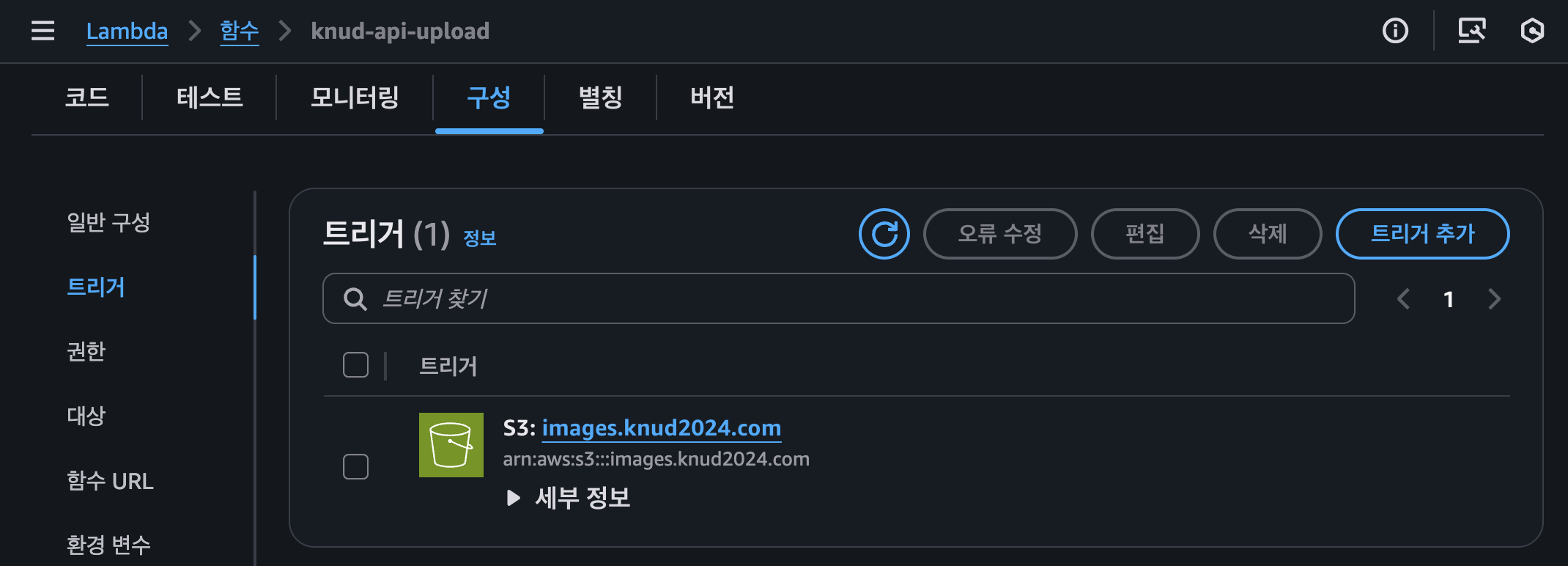
AWS Lambda 에서 S3 트리거 이벤트를 사용하면 이미지 업로드 시점에 자동으로 Progressive JPEG 로 변환할 수 있습니다 (관련 글 : AWS Lambda & S3 트리거로 이미지 최적화 자동화하기)
(2) prebuild 스크립트로 빌드 시점에 변환하기
public 폴더에 이미지가 들어있는 경우, package.json의 prebuild 스크립트를 사용해서 Progressive JPEG 변환 스크립트를 실행할 수 있습니다
// scripts/jpeg-progressive.ts
import fg from "fast-glob";
import sharp from "sharp";
import fs from "node:fs/promises";
import path from "node:path";
import minimist from "minimist";
const args = minimist(process.argv.slice(2));
const SRC = args.src;
const DEST = args.dest || SRC;
const QUALITY = args.quality || 90;
async function convertToProgressiveJpeg() {
const files = await fg(`${SRC}/**/*.{jpg,jpeg,JPG,JPEG}`, { absolute: true });
for (const file of files) {
const relativePath = path.relative(SRC, file);
const destPath = path.join(DEST, relativePath);
await fs.mkdir(path.dirname(destPath), { recursive: true });
await sharp(file).jpeg({ quality: QUALITY, progressive: true }).toFile(destPath);
console.log(`Converted: ${file} > ${destPath}`);
}
}
convertToProgressiveJpeg().catch(console.error);// package.json
{
"scripts": {
"prebuild": "ts-node scripts/jpeg-progressive.ts --src=public/images --dest=public/images --quality=85"
}
}이렇게 하면 빌드 시점에 public/images 폴더 내의 모든 JPEG 이미지를 Progressive JPEG 로 변환해줍니다
public/ 안에 있는 이미지들은 그냥 복사되기 때문에 플러그인이 적용되지않아 prebuild 스크립트에서 덮어쓰는 방식으로 처리하면 됩니다
(3) 번들러(Vite) 플러그인으로 변환하기
Vite 와 같은 번들러의 빌드 파이프라인에서 이미지 최적화를 걸어두면, 코드에 import 된 이미지도 Progressive JPEG 로 변환할 수 있습니다
저는 unplugin-imagemin/vite를 사용했는데, 다른 다양한 플러그인도 있으니 취향껏 골라쓰면 됩니다
// vite.config.ts
import { defineConfig } from "vite";
import ImageMin from "unplugin-imagemin/vite";
export default defineConfig({
plugins: [
ImageMin({
mozjpeg: {
quality: 80,
progressive: true,
},
}),
],
});이렇게 하면 번들 그래프에 들어온 이미지 (import img from "./image.jpg" 또는 CSS 의 url(), HTML 의 src="") 들이 Progressive JPEG 로 변환되어 dist/assets 폴더에 저장됩니다
2. WebP (Web Picture format)
WebP 는 구글이 개발한 이미지 포맷으로, JPEG 나 PNG 보다 더 나은 압축률과 품질을 제공합니다
주변 픽셀 값을 분석해서 예측하고, 실제 값과의 차이를 저장하는 방식으로 압축하기 때문에, 동일한 품질의 이미지를 더 작은 파일 크기로 저장할 수 있습니다
덕분에 WebP 는 JPEG 대비 약 25-34% 더 작은 파일 크기로 압축할 수 있습니다
WebP 는 손실 압축, 무손실 압축, 투명도, 애니메이션 등 다양한 기능을 지원합니다
단, Jpeg 와 달리 Progressive 렌더링을 지원하지 않습니다. 이때문에 Baseline JPEG 처럼 위에서 아래로 한 줄씩 렌더링 됩니다
때문에 느린 네트워크 환경에서 Progressive JPEG 와 WebP 중 타켓하는 사용자 환경에 맞게 선택하는 것이 좋습니다
3. AVIF (AV1 Image File Format)
AVIF 는 구글, 넷플릭스 모질라에서 만든 최신 이미지 포맷으로 AV1 비디오 코덱을 기반으로 WebP 보다도 더 나은 압축률과 품질을 제공합니다.
JPEG 대비 50% 이상, WebP 대비 20~30% 더 작은 파일 크기로 압축할 수 있습니다
단, 인코딩시 자원을 많이 잡아먹어 속도가 느리다는 단점이 있습니다
엥? 그럼 무지성 AVIF, WebP 쓰면 되는거 아님?
2024년 기준으로 AVIF, WebP 는 대부분의 최신 브라우저에서 지원되지만, 몇몇 구닥다리 브라우저는 AVIF, WebP 를 지원하지 않습니다
특히 Internet Explorer (IE) 는 AVIF/WebP 를 전혀 지원하지 않기 때문에, AVIF/WebP 만 사용하는 것은 위험할 수 있습니다
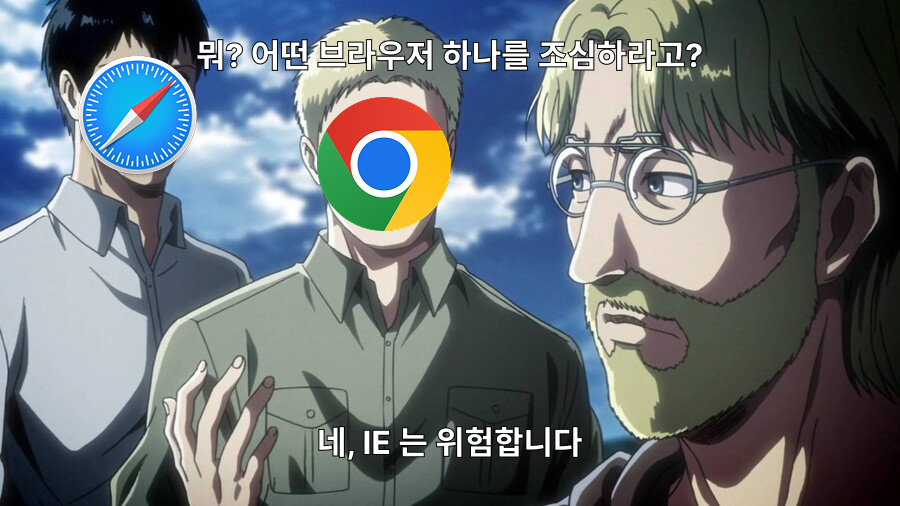
그래서, AVIF/WebP 를 사용하되, 브라우저가 WebP 를 지원하지 않는 경우에는 JPEG 나 PNG 같은 대체 포맷을 제공하는 것이 좋습니다
(1) HTML 의 <picture> 태그로 WebP 와 대체 포맷 제공하기
가장 표준적이고 호환성이 높은 방법은 HTML 의 <picture> 태그를 사용하는 것입니다
<picture>
<source srcset="/images/work.avif" type="image/avif" />
<source srcset="/images/work.webp" type="image/webp" />
<source srcset="/images/work.jpg" type="image/jpeg" />
<img
src="/images/work.jpg"
alt="졸업 작품"
width="800"
height="600"
loading="lazy"
decoding="async"
/>
</picture>최신 브라우저와 같이 image/avif 또는 image/webp 를 지원하는 경우에는 AVIF/WebP 이미지를 로드하고, 그렇지 않은 경우에는 JPEG 이미지를 로드합니다
(2) React 환경에서 재사용 컴포넌트로 만들기
React 에서도 <picture>를 그대로 쓸 수 있습니다. 반복적으로 쓰이는 패턴이므로, 재사용 가능한 컴포넌트로 감싸두면 더 편리합니다.
import React from "react";
export interface PictureProps extends React.ComponentProps<"img"> {
srcAvif: string;
srcWebp: string;
srcFallback: string; // JPEG
alt: string;
}
export const Picture = ({ srcAvif, srcWebp, srcFallback, alt, ...imgProps }: PictureProps) => {
return (
<picture>
<source srcSet={srcAvif} type="image/avif" />
<source srcSet={srcWebp} type="image/webp" />
<source srcSet={srcFallback} type="image/jpeg" />
<img src={srcFallback} alt={alt} {...imgProps} />
</picture>
);
};이미지 포맷별 특징 및 성능 비교
| 특성 | Baseline JPEG | Progressive JPEG | WebP (손실) | WebP (무손실) | AVIF |
|---|---|---|---|---|---|
| 파일 크기 절감 (Baseline JPEG 대비) | 기준 | 1–10% (10KB 이상 이미지) | 25–34% (동일 품질) | PNG 대비 26% | JPEG 대비 50% 이상, WebP 대비 20–30% 더 작음 |
| 인식 로딩 경험 | 위에서 아래로 렌더링 | 흐릿한 전체 이미지 후 선명해짐 | 위에서 아래로 점진적 렌더링 | 위에서 아래로 점진적 렌더링 | Progressive 미지원, 단일 패스 디코딩 |
| 디코딩 비용 (CPU) | 낮음 | 중간 (Baseline의 약 3배) | 낮음–중간 (JPEG보다 약간 높음) | 중간 | 중간–높음 (압축 효율 높지만 디코딩 무거움) |
| 브라우저 지원 | 보편적 | 보편적 | 높음 (97% 이상) | 높음 (97% 이상) | 최신 브라우저 대부분, 일부 구형 환경 미지원 |
| 투명도 지원 | 아니요 | 아니요 | 예 | 예 | 예 |
| 애니메이션 지원 | 아니요 | 아니요 | 예 | 예 | 예 |
마치며
이미지 포맷 선택은 단순히 파일 크기 문제를 넘어 UX, 네트워크 환경, 디바이스 성능까지 직결되는 중요한 결정입니다.
- JPEG (Baseline/Progressive): 여전히 안정적이고 보편적
- WebP: 차세대 표준으로 자리잡은 실무용 기본 옵션
- AVIF: 가장 효율적인 차세대 포맷, 아직은 WebP/JPEG와 함께 다단계 폴백으로 사용 권장
결국
"가능하면 단일 포맷에 올인하지 말고, 사용자 환경에 맞는 최적의 조합을 제공하자!" 입니다.
다음 편에서는 실제 React 환경에서 이미지 지연로딩과 같은 최적화 기법을 적용하는 방법에 대해 알아보겠습니다
참고 자료
- https://web.dev/learn/images/jpeg?hl=ko
- https://web.dev/learn/images/webp?hl=ko
- https://web.dev/learn/images/avif?hl=ko
- https://www.iostream.co/article/r-x1gVy5
- https://www.thewebmaster.com/progressive-jpegs/
- https://uploadcare.com/blog/the-what-why-and-how-of-progressive-jpeg/
- https://www.hostinger.com/tutorials/what-is-progressive-jpeg-images
- https://cloudinary.com/guides/front-end-development/webp-format-technology-pros-cons-and-alternatives
- https://medium.com/@duhroach/how-webp-works-lossly-mode-33bd2b1d0670
- https://developer.mozilla.org/ko/docs/Learn_web_development/Extensions/Performance/Multimedia
- https://cloudinary.com/blog/progressive_jpegs_and_green_martians
- https://suyeon96.tistory.com/15